
ننقل لكم بعض النصائح وهي 10 نصائح لتحسين أداء برنامج فوتوشوب أثناء العمل، وهذه الخطوات كفيلة بتحقيق بعض زيادة السرعة في العمل.
- قم بمعايرة عدد خطوات التراجع عن العمل: يمكنك القيام بذلك عن طريق التوجه إلى “Edit > Preferences > Performance” وتعديل الرقم الموجود في مربع History States إلى الرقم الذي يناسب احتياجاتك مع كل عمل على حدا. وانتبه إلى أن زيادة الخطوات حرفياً تأكل الذواكر بشكل نهم.
- عاير مراحل الكاش: هذا الخيار موجود تماماً تحت عدد خطوات التراجع التي تحدثت عنها الفقرة السابقة، عمل الكاش هو إعطاء الصورة التي نشاهدها على الشاشة، فلنفرض مثلاً أننا قمنا بعمل تقريب zoom غلى 50% لأحد الصور الموجودة على الشاشة فإن جهاز الكمبيوتر سيحتاج لتكوين صورة مؤقتةة لإظهارها على الشاشة، وهنا يلعب الكاش دوره بذلك. يمكن زيادة مراحل الكاش حتى 8، وكلما زاد هذا الرقم زادت سرعة تصنيع الصورة المؤقتة.
- حدّد ما تريد من الذواكر: يمكن من نفس النافذة التوجّه نحو قسم الذاكرة، وينبغي لنا أن ندرك أن فوتوشوب يعشق الذواكر ويقوم باستغلال أكبر قدر ممكن منها، لكن من الجيد أن مبرمجيه وضعوا خياراً لتحديد أقصى درجة يمكنه استغلالها من الرام. عند التوجه إلى هذا الخيار لأول مرة ستلاحظ أن فوتوشوب قد حدّد قيمة وجدها مثالية، يمنك رفع هذه القيمة إذا كنت تعمل على فوتوشوب وحده دون أي برامج أخرى، تذكر أن فوتوشوب سيستهلك أقصى قيمة تمنحها له.
- عيّن أقراص الخربشات: (scratch) المقصود أنه دوماً عند العمل قبل التخزين يقوم فوتوشوب بنسخ نسخة ملف tmp إلى هذه الأقراص، ويختلف حجم هذا الملف تبعاً لحجم الصورة التي نعمل عليها، في نفس نافذة الخيارات توجه إلى scratch disks وقم بتغيير القرص الأولي والثانوي … الخ. على الأقل قم بنقل القرص الأولي من C إلى أي قسم آخر من القرص الصلب.
- أوقف معاينة الخطوط: توّجه إلى “Edit > Preferences > Type” وقم بإيقاف الخيار إلى جانب Font Preview Size حتى تلغيها بشكل نهائي.
- أوقف المصغرات في اللوحات: يمكنك من هذا الخيار إيقاف تشكيل المصغرات في لوحة الطبقات وغيرها، وهو خيار كفيل بتسريع الأداء. لتفعل ذلك في كل لوحة تجد فيها مصغرات قم باختيار “panel options” من قائمة اللوحة نفسها، ومن ثم التأكد من تشغيل خيار none.
- تعوّد استخدام أمر Purge: للأسف لا أجد المصممين العرب يستخدمون هذا الأمر، وكنت في بداية تعلمي لفوتوشوب تعلمت هذا الأمر من مصمم فرنسي. يقوم هذا الأمر بحذف بعض الأمور التي تشغل الذاكرة مما يسرع أداء فوتوشوب بشكل ملحوظ يمكن الوصول إليه عن طريق “Edit > Purge ” ومن ثم اختيار ما نريد أن نمسح مثل خطوات التراجع، والأمور المنسوخة في الذاكرة أو حذف كل شيء. ينبغي قبل القيام بهذه الخطوة التأكد من أننا لا نريد التراجع أو لصق ما في الذاكرة.
- حدّد خيار Maximize PSD And PSB File Compatibility إلى Always أو Ask: هذا الخيار الموجود في “Edit > Preferences > File Handling” يقوم فوتوشوب بتكوين ملف يمكن فتحه بجميع النسخ السابقة إذا قمنا بالموافقة على هذا الخيار لدى سؤاله، يمكننا اختيار Always لتجاوز أن يسألنا ويقوم بإنشاء الملف وحده.
- لا تعجق الفوتوشوب: وهذا أمر أساسي جداً جداً. لا تقم بتركيب جميع الفراشي والستايلات و … الخ. في فوتوشوب، قم بتركيب ما يلزمك منها ومن ثم قم بتصفير إعدادات اللوحات بعد الانتهاء من العمل كأن تقوم مثلاً بعمل Reset Brushes من لوحة الفراشي.
- نصيحة أخيرة: إذا زادت الأمور عن حدها وصادفتك بعض المشاكل يمكنك ضغط المفاتيح Alt + Control + Shift من لوحة المفاتيح أثناء إقلاع البرنامج لتظهر لك شاشة تسألك عن رغبتك بحذف ملف إعدادات فوتوشوب، عند اختيار Yes ستكون بهذا قد أعدت فوتشوب إلى شكله ووضعه عند تنصيبه.
المصدر: مدونة حسام



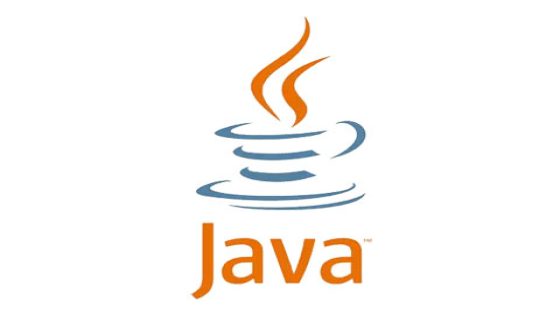

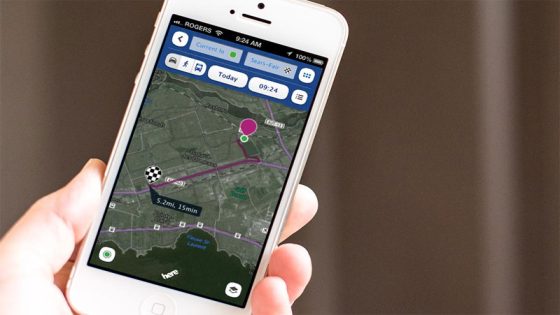
محمدمنذ 15 سنة
اريد برنامج اوفيس 2010